
RdfToOracle(RDF文件导入到Oracle)
v1.8 官方版- 软件大小:7.53 MB
- 更新日期:2021-03-10 11:21
- 软件语言:英文
- 软件类别:数据库类
- 软件授权:试用版
- 软件官网:待审核
- 适用平台:WinXP, Win7, Win8, Win10, WinAll
- 软件厂商:

软件介绍 人气软件 下载地址
RdfToOracle提供文件导入功能,通过这款软件将数据从RDF文件导入到Oracle,方便用户添加新的数据到Oracle,现在很多数据库管理都是通过第三方的软件执行的,连接到远程的数据库就可以读取数据和编辑数据,方便用户修改数据表内容,如果你需要将rdf类型的数据传输到Oracle就可以选择小编推荐的这款软件,本软件界面简单,可以导入多个文件到新的表,可以添加指定的一个文件到数据表,可以通过SQL查询数据,可以打开SQL文件浏览数据,并附加简单的帮助介绍,方便用户快速学习导入数据的方式,如果你需要这款软件就下载试试!
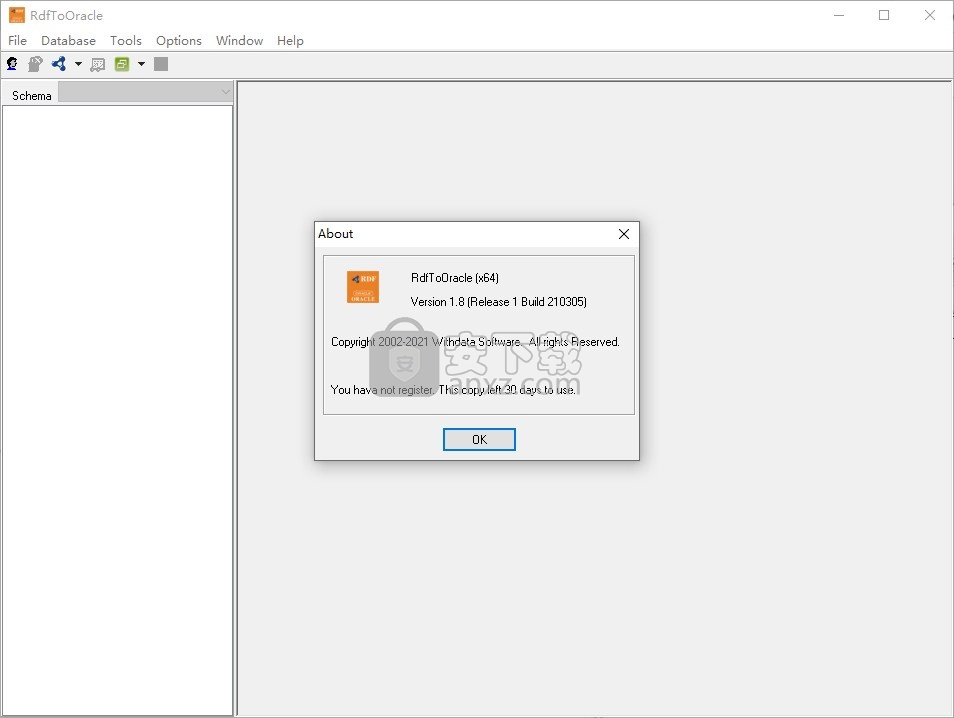
软件功能
1、可以将新的数据文件添加到Oracle
2、直接导入rdf到软件就可以添加到数据表
3、可以在软件连接远程数据库。提供在线发送数据功能
4、支持单个文件导入到数据表,加载一个rdf到Oracle
5、支持将多个数据文件添加到一个数据表
6、帮助用户快速添加数据到Oracle
7、数据转换过程简单,读取到内容就可以开始添加
8、可以在软件查看导入的数据表内容,可以设置默认字段类型
9、快速执行RDF文件导入到Oracle操作
软件特色
1.简单的视觉配置,只需单击鼠标。
2.向导,分步进行。
3.保存/加载会话,重复执行。
4.可以在命令行执行。
5.可以在特定时间自动执行
安装方法
1、下载RdfToOracle1.8.exe软件直接启动安装,提示英文的安装界面
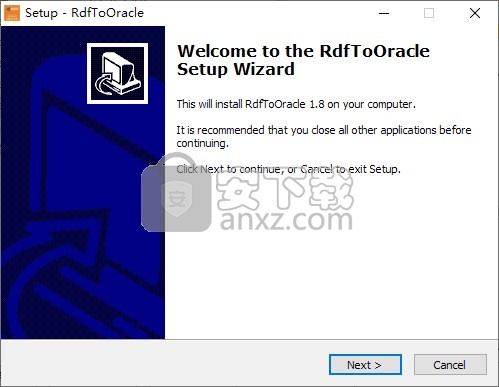
2、这里提示你输入邮箱地址,您也可以不输入,点击next
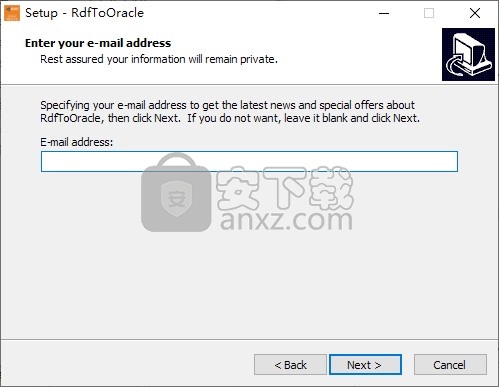
3、您可以勾选I accept the agreement接受软件软件的协议内容
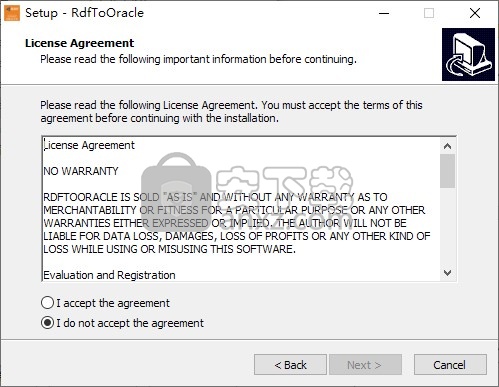
4、提示官方的一些说明内容,点击next继续设置安装内容
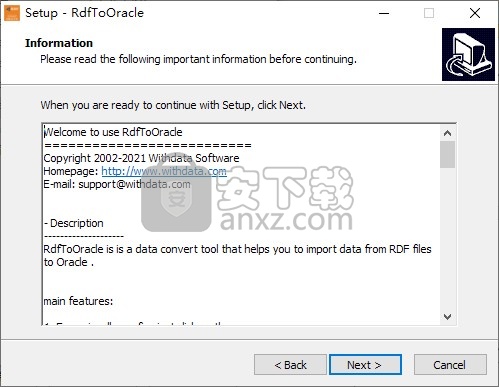
5、提示您需要安装哪一个版本,这里根据电脑位数选择64、32
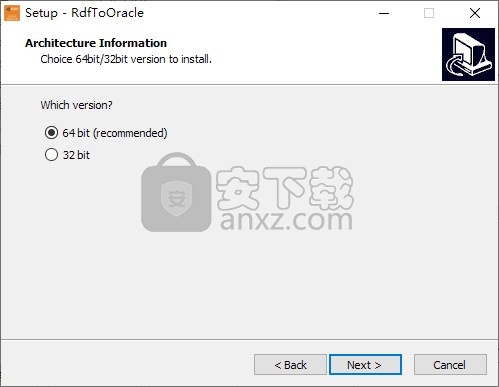
6、提示官方设置的安装地址C:\Program Files\RdfToOracle
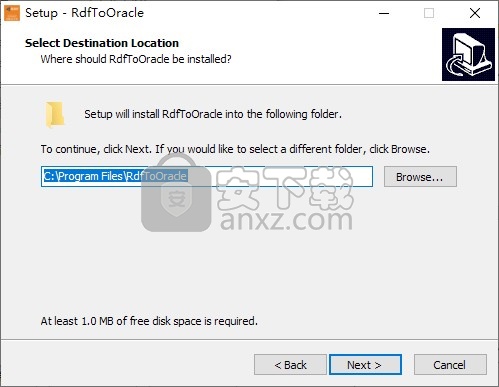
7、显示官方设置的安装快捷方式RdfToOracle
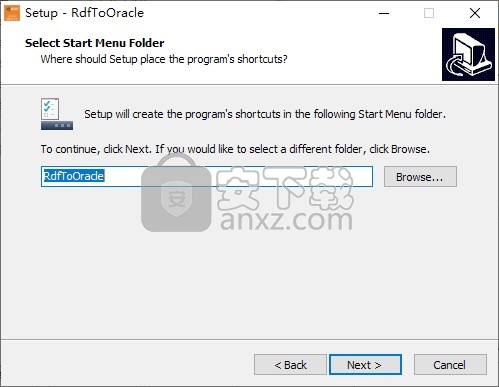
8、这里可以勾选Create a desktop ico,在桌面设置软件的启动图标
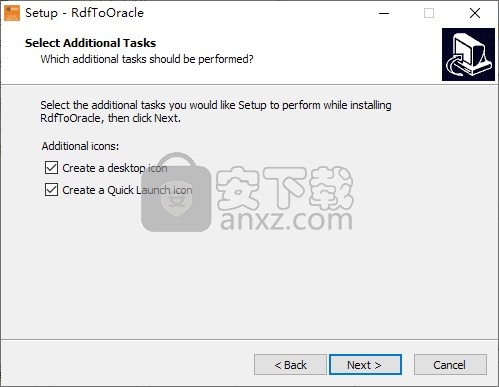
9、显示安装设置的内容,您上面设置的内容都在这里显示
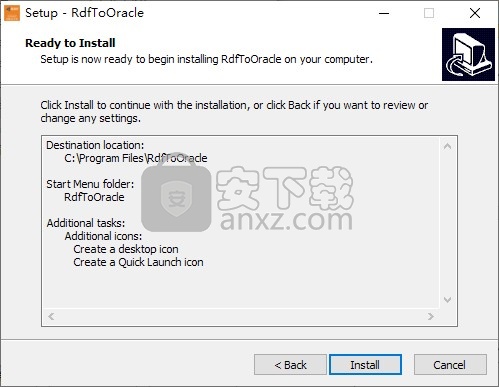
10、查看安装进度,等待软件安装完毕就可以运行了
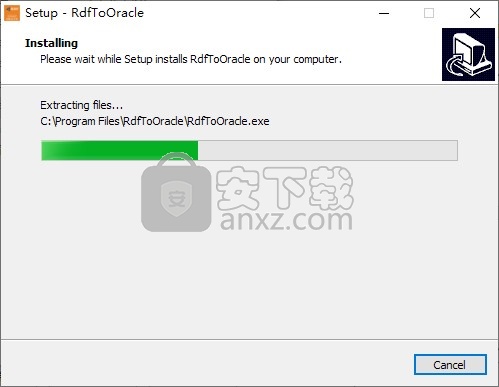
11、这里默认选择打开RdfToOracle,点击finish
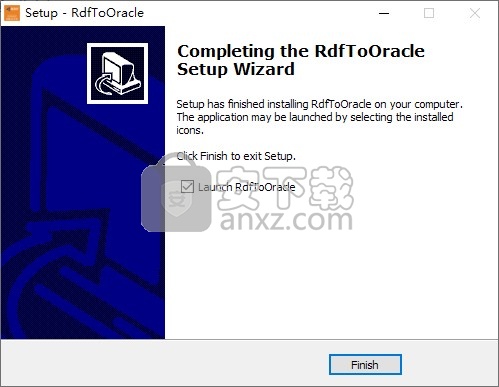
使用说明
1、启动RdfToOracle直接输入账户连接数据库
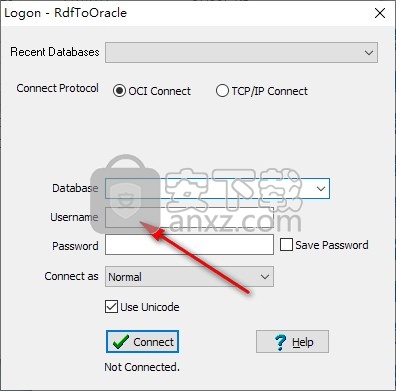
2、可以选择tcp方式连接,通过服务器接入数据库
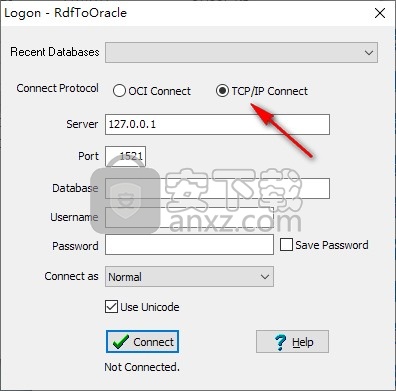
3、点击connect按钮连接,小编没有数据库所以就无法测试
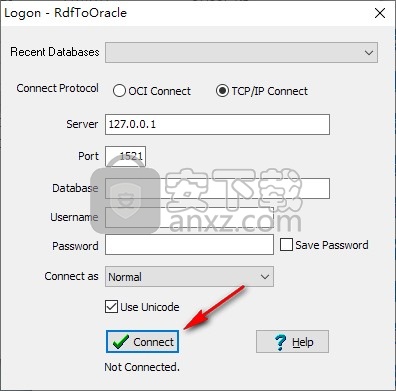
4、可以在进入软件以后导入数据表,点击菜单的功能就可以弹出很多导入数据方式
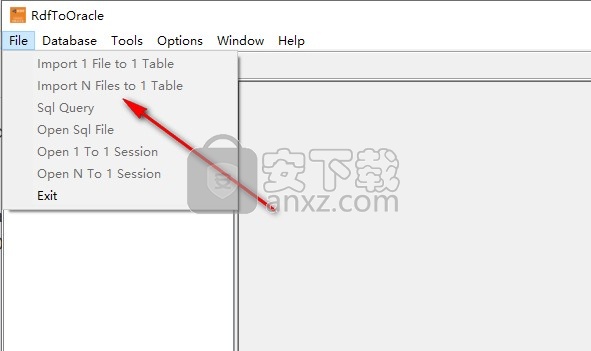
5、提示数据信息查看,当成功连接到数据库或者导入文件就在这里查看信息
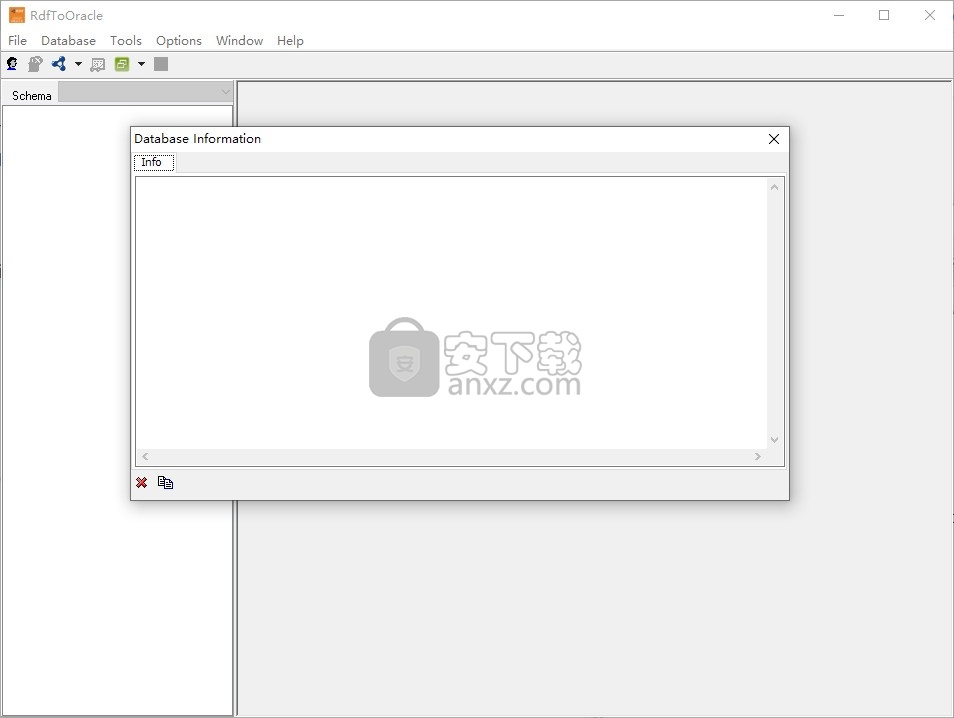
6、附加的设置界面。默认字段类型nvarchar2(255)、返回结果为空时不创建导出的文件
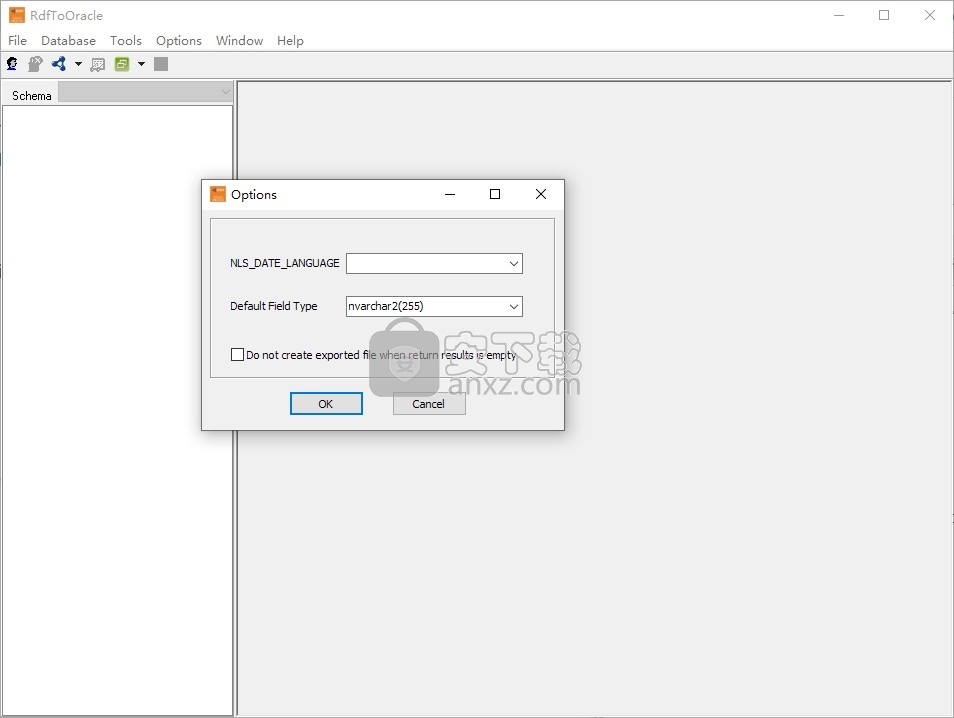
7、窗口调整功能,关闭、最小化所有、水平平铺、垂直平铺
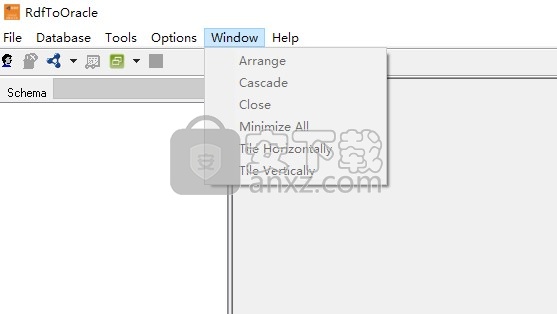
8、帮助菜单,在这里查看软件的帮助提示,也可以进入官方主页
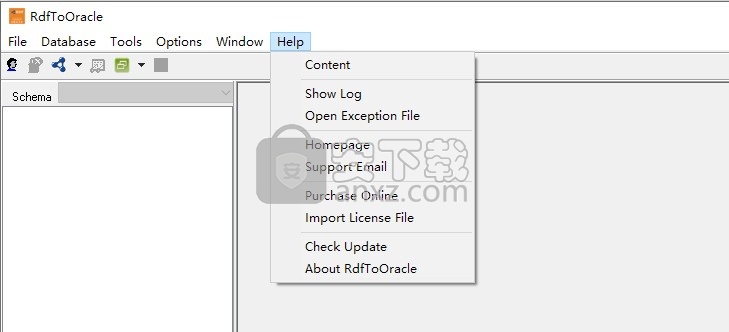
人气软件
-

PL/SQL Developer(PL/SQL数据库管理软件) 130.1 MB
/简体中文 -

Oracle SQL Developer(oracle数据库开发工具) 382 MB
/简体中文 -

PowerDesigner16.6 32/64位 2939 MB
/简体中文 -

Navicat for MySQL 15中文 72.1 MB
/简体中文 -

Navicat Data Modeler 3中文 101 MB
/简体中文 -

db文件查看器(SQLiteSpy) 1.67 MB
/英文 -

Navicat Premium V9.0.10 简体中文绿色版 13.00 MB
/简体中文 -

Navicat 15 for MongoDB中文 78.1 MB
/简体中文 -

sql prompt 9 12.67 MB
/简体中文 -

dbvisualizer pro 64位 96.86 MB
/简体中文


 toad for oracle 绿化版 v12.8.0.49 中文
toad for oracle 绿化版 v12.8.0.49 中文  Aqua Data Studio(数据库开发工具) v16.03
Aqua Data Studio(数据库开发工具) v16.03  dbforge studio 2020 for oracle v4.1.94 Enterprise企业
dbforge studio 2020 for oracle v4.1.94 Enterprise企业  navicat 12 for mongodb 64位/32位中文 v12.1.7 附带安装教程
navicat 12 for mongodb 64位/32位中文 v12.1.7 附带安装教程  SysTools SQL Log Analyzer(sql日志分析工具) v7.0 (附破解教程)
SysTools SQL Log Analyzer(sql日志分析工具) v7.0 (附破解教程)  FileMaker pro 18 Advanced v18.0.1.122 注册激活版
FileMaker pro 18 Advanced v18.0.1.122 注册激活版  E-Code Explorer(易语言反编译工具) v0.86 绿色免费版
E-Code Explorer(易语言反编译工具) v0.86 绿色免费版 




















